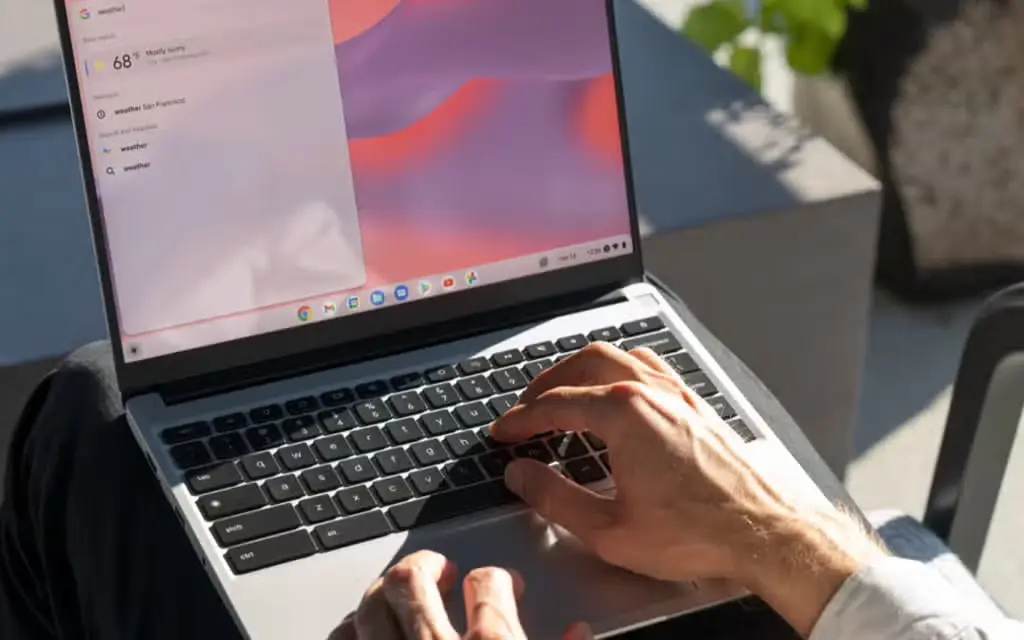
كيفية تشغيل توفير البطارية على جهاز Chromebook
يعد تشغيل وضع توفير شحن البطارية على جهاز Chromebook أحد أكثر الطرق فعالية للحفاظ على عمر البطارية. عند تفعيلها، تعمل هذه الميزة على تقليل استهلاك الطاقة لجهازك عن طريق الحد من نشاط الخلفية وضبط التأثيرات المرئية، من بين أشياء أخرى. يمكن أن تؤدي معرفة كيفية تشغيل توفير شحن البطارية على جهاز Chromebook إلى زيادة قابلية استخدام جهازك بشكل كبير، خاصة عندما تكون بعيدًا عن مصدر الطاقة. فيما يلي دليل بسيط حول كيفية تمكين هذه الميزة المهمة:
خطوات تفعيل وضع توفير البطارية:
- الوصول إلى منطقة الحالة: انقر على منطقة الحالة في الزاوية اليمنى السفلية من شاشتك، حيث توجد أيقونة الساعة والبطارية.
- أفتح الإعدادات: في القائمة المنبثقة، انقر على أيقونة الإعدادات على شكل ترس.
- انتقل إلى إعدادات البطارية: في قائمة الإعدادات، ابحث عن قسم "الجهاز" وحدد "الطاقة".
- تمكين توفير البطارية: ضمن إعدادات الطاقة، ستجد خيار تمكين وضع توفير البطارية. قم بتبديله لتفعيل هذه الميزة.
- خيار التنشيط التلقائي: يمكنك أيضًا ضبط وضع توفير البطارية ليتم تشغيله تلقائيًا. عادةً، يمكنك ضبطه للتنشيط عندما تنخفض نسبة البطارية إلى ما دون نسبة معينة، مثل 20% أو 15%.
فهم وضع توفير البطارية:
- الية عمل سفينة نوح: عندما يكون توفير شحن البطارية نشطًا، سيعمل جهاز Chromebook على تقليل استهلاك الطاقة. يتضمن ذلك تعتيم سطوع الشاشة وتعليق أنشطة الخلفية غير الضرورية والحد من تحديثات النظام.
- اشعارات: ستتلقى إشعارًا عندما يتحول جهاز Chromebook تلقائيًا إلى وضع توفير شحن البطارية، لتنبيهك بشأن حالة البطارية المنخفضة.
- دليل تجاوز: يمكنك إيقاف تشغيل وضع توفير شحن البطارية يدويًا في أي وقت عن طريق الرجوع إلى إعدادات الطاقة وإيقاف تشغيله، أو عن طريق توصيل جهاز Chromebook بمصدر طاقة.
متى تستخدم وضع توفير البطارية:
- مستويات البطارية الحرجة: يُنصح باستخدام ميزة توفير شحن البطارية عندما يكون مستوى بطارية جهاز Chromebook منخفضًا للغاية، ولا تتمكن من شحنه على الفور.
- أثناء السفر أو التنقل: إذا كنت مسافرًا أو في مواقف يكون فيها الوصول إلى مأخذ الطاقة غير مؤكد، فإن تمكين وضع توفير طاقة البطارية يمكن أن يساعد في الحفاظ على عمر البطارية.
- الحفاظ على الطاقة: حتى عندما لا يكون ذلك ضروريًا، فإن استخدام وضع توفير شحن البطارية يمكن أن يكون ممارسة جيدة للحفاظ على الطاقة، خاصة إذا كنت تخطط لاستخدام جهاز Chromebook لفترات طويلة.
تعد معرفة كيفية تشغيل توفير طاقة البطارية على جهاز Chromebook أداة بسيطة لكنها فعالة في ترسانتك لإدارة عمر بطارية جهازك. من خلال تقليل استهلاك الطاقة عند الحاجة إليها، يمكنك التأكد من بقاء جهاز Chromebook الخاص بك قيد التشغيل وفعالاً، مما يدعمك في مهامك اليومية دون الحاجة المستمرة لإعادة الشحن.
كيفية إطالة عمر بطارية جهاز Chromebook الخاص بك
يعد إطالة عمر بطارية جهاز Chromebook أمرًا ضروريًا لتحسين الإنتاجية والراحة بشكل عام، خاصة أثناء التنقل. إلى جانب الاعتماد على وضع توفير طاقة البطارية، هناك العديد من الاستراتيجيات الأخرى التي يمكنك استخدامها لضمان تشغيل جهاز Chromebook لفترة أطول بشحنة واحدة. فيما يلي كيفية إطالة عمر بطارية جهاز Chromebook الخاص بك من خلال بعض النصائح العملية وسهلة التنفيذ:
1. ضبط سطوع الشاشة
- سطوع أقل: الشاشة هي واحدة من أكبر استنزاف البطارية. قم بتقليل سطوع الشاشة إلى أدنى مستوى مريح لتوفير كميات كبيرة من الطاقة.
- سطوع تلقائي: استخدم إعداد السطوع التلقائي إذا كان جهاز Chromebook الخاص بك يدعمه. تعمل هذه الميزة على ضبط سطوع الشاشة وفقًا للبيئة المحيطة بك، مما يعمل على تحسين استخدام البطارية.
2. أغلق علامات التبويب والتطبيقات غير الضرورية
- علامات التبويب الحد: كل علامة تبويب مفتوحة تستهلك الموارد. حافظ على عدد علامات التبويب المفتوحة عند الحد الأدنى.
- تطبيقات الخلفية: أغلق التطبيقات التي تعمل في الخلفية والتي لا تستخدمها بشكل نشط. يمكن القيام بذلك عبر مدير مهام Chromebook (Shift + Esc).
3. قم بإيقاف تشغيل Wi-Fi وBluetooth في حالة عدم الاستخدام
- تعطيل الاتصال: إذا كنت لا تستخدم الإنترنت أو الأجهزة المتصلة بالبلوتوث، فقم بإيقاف تشغيل هذه الميزات لتوفير الطاقة.
4. استخدم ملحقات المتصفح الموفرة للطاقة
- حاصرات الإعلانات: يمكن أن تؤدي الإضافات التي تمنع الإعلانات إلى تقليل كمية البيانات المحملة على صفحات الويب، وبالتالي توفير عمر البطارية.
- ملحقات موفرة للطاقة: ابحث عن الإضافات المصممة لتحسين أداء Chromebook واستخدام البطارية.
5. قم بتحديث جهاز Chromebook الخاص بك بانتظام
- تحديثات البرامج: قم بتحديث برنامج Chromebook بانتظام. تتضمن التحديثات غالبًا تحسينات يمكنها تحسين عمر البطارية.
6. تحسين الإعدادات الخاصة بك
- إعدادات النوم والعرض: اضبط جهاز Chromebook على وضع السكون أو قم بإيقاف تشغيل الشاشة بعد فترة قصيرة من عدم النشاط.
- خلفية موفرة للطاقة: استخدم خلفية ثابتة بدلاً من الخلفية المتحركة، حيث تستهلك الرسوم المتحركة المزيد من الطاقة.
7. إدارة الأجهزة الطرفية
- افصل الأجهزة غير الضرورية: افصل أي أجهزة طرفية (مثل أجهزة الماوس أو لوحات المفاتيح الخارجية) عند عدم استخدامها.
8. مراقبة صحة البطارية
- تحقق من صحة البطارية بانتظام: راقب صحة البطارية واتخذ الخطوات اللازمة لاستبدالها إذا كان أداؤها ضعيفًا.
من خلال دمج هذه الاستراتيجيات حول كيفية إطالة عمر بطارية جهاز Chromebook، يمكنك زيادة الوقت بين عمليات الشحن بشكل كبير. وهذا لا يعزز كفاءتك فحسب، بل يساهم أيضًا في إطالة عمر جهازك بشكل عام. تضمن بطارية Chromebook المُدارة بشكل جيد أن يكون لديك جهاز موثوق وجاهز للاستخدام في جميع الأوقات، سواء للعمل أو الدراسة أو الترفيه.
كيفية التحقق من بطارية جهاز Chromebook الخاص بك
تعد مراقبة حالة بطارية جهاز Chromebook وحالتها جانبًا أساسيًا للحفاظ على الأداء العام للجهاز وطول عمره. تساعدك معرفة كيفية فحص بطارية جهاز Chromebook على فهم حالتها الحالية وتوقع متى قد تحتاج إلى استبدالها. فيما يلي الخطوات والنصائح حول كيفية التحقق من بطارية جهاز Chromebook:
التحقق من حالة البطارية وصحتها
- عرض مستوى البطارية الحالي: لمعرفة مستوى البطارية الحالي لجهاز Chromebook، ما عليك سوى إلقاء نظرة على رمز البطارية الموجود في الركن الأيمن السفلي من الشاشة في منطقة الحالة. سيؤدي التمرير فوق هذا الرمز أو النقر عليه إلى عرض النسبة المئوية المتبقية من البطارية.
- استخدام أمر صحة البطارية لنظام التشغيل Chrome:
- افتح متصفح Chrome على جهاز Chromebook.
- صحافة
Ctrl + Alt + Tلفتح محطة Crosh، وهي واجهة سطر أوامر لنظام التشغيل Chrome. - النوع
battery_testواضغط على Enter. سيقوم هذا الأمر بتشغيل فحص صحة البطارية. - سيعرض الإخراج حالة البطارية كنسبة مئوية من السعة الأصلية، إلى جانب المعلومات الأخرى ذات الصلة مثل الوقت المتبقي من الشحن الحالي.
فهم صحة البطارية
- نسبة صحة البطارية: تشير النسبة المئوية لحالة البطارية إلى مقدار سعة البطارية مقارنة بما كانت عليه عندما كانت جديدة. على سبيل المثال، تعني صحة البطارية البالغة 80% أنها لا يمكنها سوى الاحتفاظ بـ 80% من الشحن الذي كانت عليه عندما كانت جديدة.
- البلى العادي: من الطبيعي أن تنخفض صحة البطارية بمرور الوقت مع الاستخدام المنتظم. ومع ذلك، فإن الانخفاض الكبير في الصحة قد يشير إلى أن الوقت قد حان لاستبدال البطارية.
استخدام أداة تشخيص نظام التشغيل Chrome
- الوصول إلى أداة التشخيص: افتح إعدادات Chromebook وابحث عن "التشخيصات" في شريط البحث. توفر هذه الأداة معلومات شاملة حول صحة النظام الخاص بك، بما في ذلك حالة البطارية.
- قم بإجراء اختبارات البطارية: ضمن أداة التشخيص، يمكنك إجراء اختبارات للتحقق من معدل تفريغ البطارية ومقاييس الأداء الأخرى.
مراقبة أداء البطارية مع مرور الوقت
- الشيكات العادية: يساعدك فحص صحة بطارية جهاز Chromebook بانتظام على مراقبة أدائها بمرور الوقت، مما يسمح لك بتوقع الوقت الذي قد يحتاج فيه إلى الصيانة أو الاستبدال.
- دورات البطارية: راقب عدد دورات الشحن التي مرت بها بطاريتك. تحتوي معظم البطاريات على عدد معين من الدورات التي يمكن أن تمر بها قبل أن يبدأ أدائها في التدهور بشكل ملحوظ.
من خلال معرفة كيفية فحص بطارية جهاز Chromebook، يمكنك اتخاذ خطوات استباقية للحفاظ على صحتها وضمان بقاء جهازك موثوقًا للاستخدام اليومي. تعد المراقبة المنتظمة وفهم القراءات أمرًا أساسيًا لإطالة عمر بطارية جهاز Chromebook، وبالتالي تحسين تجربة المستخدم بشكل عام.
الخلاصة: كيفية توفير طاقة البطارية على جهاز Chromebook
يعد إتقان كيفية توفير طاقة البطارية على جهاز Chromebook جزءًا أساسيًا من تحسين تجربتك مع هذه الأجهزة متعددة الاستخدامات. خلال هذا الدليل، اكتشفنا إستراتيجيات مختلفة، بدءًا من تنشيط وضع توفير طاقة البطارية وحتى إدارة تطبيقاتك وأجهزتك الطرفية بفعالية. لا تعمل هذه الممارسات على إطالة عمر بطارية جهاز Chromebook فحسب، بل تعمل أيضًا على تحسين أدائه العام، مما يجعله رفيقًا أكثر موثوقية لأنشطتك اليومية. ومن خلال تطبيق هذه النصائح، يمكنك الاستمتاع بفترات أطول من الاستخدام المتواصل، سواء للعمل أو الدراسة أو الترفيه. تذكر أن مفتاح النجاح في كيفية توفير طاقة البطارية على جهاز Chromebook يكمن في فهم احتياجات جهازك واستخدامه بحكمة. باستخدام هذه الاستراتيجيات، يمكنك التنقل بثقة خلال يومك، مع التأكد من أن جهاز Chromebook الخاص بك سيواكب أسلوب حياتك الديناميكي.
- محتوى مدعوم من تحسين محركات البحث وتوزيع العلاقات العامة. تضخيم اليوم.
- PlatoData.Network Vertical Generative Ai. تمكين نفسك. الوصول هنا.
- أفلاطونايستريم. ذكاء Web3. تضخيم المعرفة. الوصول هنا.
- أفلاطون كربون، كلينتك ، الطاقة، بيئة، شمسي، إدارة المخلفات. الوصول هنا.
- أفلاطون هيلث. التكنولوجيا الحيوية وذكاء التجارب السريرية. الوصول هنا.
- المصدر https://www.techpluto.com/how-to-save-battery-on-chromebook/



